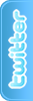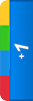زهرة اللوتس
مشرفة قسم


الــــدولــــة : 
الــجــنــس : 
الــمـهــنــة : 
الــهــوايــة : 
الــمــزاج : 
عدد المساهمات : 231
M M S : 
S M S :
الاوسمة : 
الاضافات
مشاركة/share: 
قيم-الموضوع/Rate-Thread:
 |  موضوع: تسريع الجهاز و الانترنت موضوع: تسريع الجهاز و الانترنت  الجمعة 07 أكتوبر 2011, 17:09 الجمعة 07 أكتوبر 2011, 17:09 | |
| كثير من اسباب بطئ الجهاز وسوف نحلها لك انشاءالله
1/ عدم الصيانة للجهاز:
معالج الصيانة: هو عبارة عن برنامج يأتي مع الويندوز بكل اصداراته وهو بالاصل عبارة عن ثلاثة برامج
مدمجة مع مع بعض وهي:
تنظيف القرص+تفحص القرص+ازالة التجزئة
والهدف منه هو التخفيف على الجهاز لكي تزيد سرعته
وينصح بأن يكون ذلك كل أسبوع.
فهو ينظف الهاردسك من كل الملفات المؤقتة وملفات الانترنت المؤقتة التي تثقل على الجهاز والتي لا عمل لها
وكذلك يفحص محتويات الهاردسك ان كان هناك اي أخطاء لكي يصلحها
وكذلك وهي العملية الأهم والأكبر ازالة التجزئة ووهو يحل مشكلة انه مع الزمن وتركيب برامج ومن ثم حذفها
يكون هناك فراغات كبيرة في الهاردسك تأخذ عليه الكثير من الوقت وازالة التجزئة تحل المشكلة.
والآن مع الشرح المدعوم بالصور:
اذ سوف نعد البرامج اعدادات تجعله عمل بضغطة واحدة دون طلبات ضغط انتر ووجع راس
نضبطها فقط لأول مرة بعدين تنحفظ بالبرنامج ولا داعي لتكرارها عند كل تشغيل.
اذهب الى قائمة ابدأ> البرامج الملحقة> أدوات النظام > معالج الصيانة
طبعا سوف تختار تغيير الاعدادات لمرة واحدة فقط لأن في المرات القادمة سوف يحفظ الويندوز التعديلات
التي سوف نجريها وما عليك بعد ذلك الا أن تختار تنفيذ الصيانة الآن
وهنا تختار تخصيص لكي تحدد الخيارات التي سوف أوردها
وهنا نختار تخصيص اذا كنت لا تريد أن يعمل المعالج الا اذا شغلته أنت وبذلك تعطل التشغيل التلقائي له
وهذه اعدادت ازالة التجزئة اختر منها اعدادت
تأكد من وجود علامة الصح على اعادة الترتيب ةاختر كذلك ترتيب كل الأقراص الثابتة
وهنا اعدادات تفحص الاقراص اختر منها اعدادات
أهم شئ أن تتأكد من وجود علامة صح أمام تصحيح الأخطاء ثم اختر اعدادات
اختر من خيارات (عرض الملخص) أبدا لكي يستمر المعالج ولا ينتظر موافقتك على التقرير ومن
خيارات (ملفات متضاربة) اختر حذف لكي لا يثقل على جهازك ولا تخف فلن يحذف الا الملفات العاطبة
وهنا اعدادات تنظيف القرص اختر اعدادات
ضع علامات صح على المجلدات التي تريدها أن تفرغ عند تشغيل النعالج وأنصح بأن تعلم عليها كلها ما عدا
(سلة المحذوفات) على شان ما تقول وهقتن ومن ثم اختر انهاء
وبعد اجراء هذه التعديلات سوف لن تحتاج الا الى ان تختار تنفيذ الصيانة الان من الصورة الأولى
أجرينا هذه التعديلات لكي لا يتوقف المعالج أبدا الا اذا انتهى من كل العملية.
علما انه قد يستغرق عادة نصف ساعة الى ساعة في الغالب
ولذلك أقترح أن تشغل المعالج اذا انتهيت وأردت أن تترك الجهاز فشغل المعالج واترك الجهاز (على شان ما تنقطع عن أشغالك)
--------------------------------------
2/ تأخر اقلاع الويندوز:
عندما تشغل الجهاز يبدأ الجهاز بتفحص الهاردسك والأجهزة الموصولة وغيرها فكيف تختصر ذلك:
1/ منع الجهاز من تفحص محرك الأقراص المرنة A والس دي روم وهذه فائدة مزدوجة فالكثر ما يتضايق من
توقف تشغيل الجهاز بسبب وجود قرص مرن بالمحرك.
علما أن هذه الطريقة تختصر لك الوقت لأن المعالج يعمل دون أن يتفحص القرص المرن والسي دي روم مما يختصر الوقت لأن المعالج سيذهب للسي مباشرة.
عند بداية تشغيل الجهاز أدخل على البيوس من Del فتخرج لك القائمة الزرقاء اختر منها الأمر الثاني على اليسار وهو BIOS FEATURES SETUP ومنه اختر Boot Sequence وبالعمل على
زري Page down & Up اختر خيار C only
وعند حاجتك لعمل الأقراص المرنة A:\ مباشرة فأعد الخطوات السابقة وارجع للحالة الاصلية.
2/ منع الجهاز من تفحص الكيبورد وهذه أيضا مزدوجة الفائدة فأحيانا تكون الكيبورد غير متصلة بالجهاز
قيطلب الجهاز اعادة التشغيل وتوصيل الكيبورد وبهذه الحركة يشتغل الجهاز بغض النظر
عن وجود الكيبورد من عدمها.
اختر الأمر الأول على اليسار وهو الأمر STANDARD CMOS SETUP ومنه الأمر Halt On وبالتحريك بزري Page down & Up اختر الخيار No error
* طبعا للخروج من كل خيار استخدم زر Esc ولا تنسى عند انتهائك من العمل أن تخرج باستخدام الخروج
مع حفظ التعديلات.
----------------------------------
3/ البرامج التي تحمل مع كل بداية تشغيل:
طبعا ولمزيد من السرعة اثناء اقلاع الجهاز عليك بتخفيف من البرامج التي تعمل مع بدء تشغيل الجهاز والتي
تكون رموزها على شريط ابدا جنب الساعة
وذلك بهذه الطريقة
ابدأ>تشغيل>MSCONFIG>بدء التشغيل
فتطلع لك هذه النافذة
سوف تجد كثير من البرامج أزلها كلها وما عليك فالضروري لعمل الويندوز هو ثلاثة برامج وهي:
البرامج التي يجب ان تعمل مع بداية التشغيل
ScanRegistry
و هو المسؤول عن عملية المسح في الريجيستري عند تشغيل الجهاز في كل مرة و يضع الباك اب
في حال حدوث خلل للرجوع اليه
TaskMonitor
هذا الملف هو الذي يمكن المستخدم من استخدام الـCTRL+ALT+DEL
SystemTray
لمجموعة الصغيرة من الايكونات التي تظهر بجوار الساعة.
كما في هذه الصورة:
وسوف تجد الكثير من البرامج لا داعي لتشغيلها مع بداية التشغيل مثل الريل بلير والداولود والبال توك والأوفيس وغيرها كثير أزل عنها العلامة وبعدين يبي يطلب منك اعادة التشغيل أعد التشغيل وبعدين تماااااام
----------------------------------
4/ الواجهة الرسومية في بداية عمل ويندوز وهي شعار شركة ما يكروسوفت
وهذه الطريقة لتجاوز ظهور شعار مايكروسوفت عند بداية التشغيل.
قم بفتح الملف التالي في المفكرة
c:\MSDOS.SYS
وذلك بعد ان تتاكد من ان الجهاز سيظهر كل الملفات المخية
( لوحة التحكم<خيارات المجلد<عرض<أزل علامة الصح التي أمام اخفاء برامج نظام التشغيل)
وقم بأضافة السطرين التالين
Logo=0
Bootdelay=0
كما في هذهالصورة
وقبل أن تقوم بحفظ التغييرات تأكد من أزالة خاصية القراءة فقط من الملف وذلك بالنقر بالزر الأيمن عليه وأزالة علامة الصح من أمام خيار للقراءة فقط وأزالة الأخفاء أيضا
------------------------------------------------------------------------------------------------------------
6/ زحمة الملفات على الذاكرة:
1- الغاء استعادة النظام:
طيب هالمرة من طرق التخفيف على الكمبيوتر هي الغاء استعادة النظام وهي خاصة بويندوز ميلينيوم وطالع لأن هذه الخاصية تأخذ حيزا كبيرا من الذاكرة قد تصل الى 300 ميجا وهي غير فعالة بدرجة كبيرة وان كانت مفيدة وتنقذ من بعض المواقف لكن انا انصح ذوي المعالجات التي سرعتها (مش ولا بد) او الهاردسك صغير انهم يلغونها أصرف لهم او على الأقل وضع حد أعلى لحجم الاستعادة
وتجد المجلد الذي يحتفظ به الجهاز لاستعادة النظام بالسي باسم:_RESTORE وتستطيع أن ترى من خلاله كم حجم الاستهلاك التي اخذته هذه الخاصية من جهازك.
الغاء الاستعادة تماما:
اذهب الى جهاز الكنبيوتر على سطح المكتب وكليك باليمين من الفارة عليه وخذ
خصائص>الأداء>نظام الملفات >استكشاف الاخطاء واصلاحها>ضع علامة صح أمام الغاء استعادة النظام >اعادة التشغيل
لتحديد الاستعادة:
اذهب الى جهاز الكنبيوتر على سطح المكتب وكليك باليمين من الفارة عليه وخذ
خصائص>الاداء>نظام الملفات>القرص الثابت>حرك المؤشر (مساحة قرص الاستعادة) باتجاه الحد الادنى الى الحجم الذي تريده.
2-حذف مجلد التعاريف:
فيه مجلد حجمه ما بين 150 الى 200 ميجا في ويندوز ملينيوم ولا يسبب حذفه أي خطر
وعمل هذا المجلد هو اذا اردت اضافة اي من البرامج الملحقة الموجودة في:
لوحة التحكم>اضافة وازالة البرامج>اعداد ويندوز (مثل سمات سطح المكتب وغيرها)
او اردت اضافة اي اجهزة جديدة يستمد الويندوز معلوماته من هذا المجلد
ولذلك هذا المجلد بالنسبة للذين يمتلكون اسطوانة الويندوز غير ضروري فلا عليك اذا اردت اضافة جهاز او برنامج من برامج الويندوز وظهرت لك نافذة تريد منك تحديد مجلد جلب المعلومات ان تحدد لها السي دي روم
فلذلك أعتقد ان حذفه مطلوب لذوي الهارديسكات الصغيرة او المعالجات القديمة....
هو عبارة عن مجلد Option يحتوي على مجلد وحيد هو Install الذي هو حجمه 150-200 ميغا بايت
3- احرص على حذف كل الكلفات التي لا تحتاج اليها غالبا وبالذات ملفات الصوت والفيديو لأنها تأخذ حيزا كبيرا من الذاكرة.
--------------------------------------------
7/ زحمة البرامج على الذاكرة:
1-حذف البرامج :
يحدث أحيانا أن يقوم احد البرامج اللي ماتستحي على نفسها فتعمل لك مشاكل سواء في :
ظهور العملية غير الشرعية أو وجود ايقونة البرنامج أو وجود ملفاته مع بقائه في مجلد الـ : C
أو انك قمت بازالته ولكن لايزال لهذا البرنامج بقايا وصولات في مجلده الذي تم تنصيبه في بداية الامر.
ملاحظه:
1- اغلب البرامج عندما يتم تنصيبها تتـفرع ملفاتها مع ملفات برامج الويندوز في ترتيب شجري يقوم به نظام التشغيل ككل لملائمة وتناسب وعمل هذا البرنامج بشكل صحيح مع النظام بجميع ملفاته ومجلداته .
وتأمّل مثلا ملفات الطابعة أو برامج الحماية أو النواسخ .
2- وتنزل اغلب ملفات البرامج في مجلد ( البروقرام فايل Program Files ) وقليل في المجلد الاصل وهو السي واحيانا في مجلد الـ TEPM وتجد هنا وصولات يمكن الاستغناء عنها بتفريغ هذا المجلد، أما مجلد System و WINI.INI في الاغلب .
3- يخطيء البعض عندما يقوم بتنصيب برنامج معين فيغلق البرنامج في منتصف التنصيب أو قبل الانتهاء ولذا يستغرب البعض وجود ملفات لهذا البرنامج .
4-عندما تجد برنامجا ما وقد عمل المشاكل السابقة التي تحدثنا عنها
ثم اردت حذفه ولم تستطع حذفه من ايقونته الخاصة به
فعليك بأنزاله مرة اخرى ثم أعد تشغيل الجهاز ثم قم بازالته من ايقونته الخاصة بالازالته
uninstall ثم تذهب الى تشغيل ( Run ) فتكتب هذا الامر Regedit فيظهر محرر السجل وهو
الريجستري (Registry) ثم اضفط F3 ثم اكتب البرنامج الذي تريد ازالته ثم كررF3 حتى تتأكد من الحذف الكامل ، وكن حذرا فقد تزيل بالخطأ برنامجا أو ملفا مهما أو غير مرتبط بالبرنامج الذي تريد حذفه .
وهذا توضيح لذلك :
يمكن الاستعانة بمفتاحي Delet ثم انتر
5- عند حذفك لبعض البرامج المتشعب ملفاتها في كامل ملفات الويندوز مثل بعض برامج الحماية أو الرسوميات أو نحوها أحيانا يأتي معها رسالة ( تأخذ رأيك ) في حذف بعض ملفات مكتبات الربط الديناميكي DLL ،
Dynamic Linked Libraries
فتأتيك اربع خيارات :
1- YES
2- YES ALL
3- NO
4- NO ALL
فاذا كنت لاتعرف مامعنى هذه الرسالة أو ماهو الملف الذي سيحذف فاختر NO ALL
6- بعد حذف البرنامج من ايقونته الخاصة أو من ( حذف واضافة / Add /Remove Program )
ونحن قد حذفناه سابقا من الـ(Registry ) فهذا كافي باقتلاعه شبه كليا ولكن تبقى له وصولات في مجلدا الـ : C ولذا أ عمل التالي:
( وهذه هي الطريقة المناسبة لتفادي أي خلل )
1- افتح مجلد السي ثم اصغط F3 ثم اكتب اسم البرنامج .
2- تأمّل كل ملف أو مجلد يطابق اسم البرنامج
3- قم بنسخ كامل لذلك وضعه على محرك الـ : D مثلا أو غيره احتياطا .
3- احذف جميع ماتراه منها ( في سلة المهملات -حتى يمكن استرجاعه عند الخطأ في الحذف ) باستثناء الملفات التى تنتهي بـ DLL وركّز بالدرجة الاولى على اشكال وصور والمستندات النصية وايقونات البرنامج ومايتعلق بها .
4- بعد حذف البرنامج بالطرق السابقة تجد له ايقونة في بدء التشغيل تعمل تلقائيا مع بداية تشغيل الكمبيوتر وتكون على شريط المهام احيانا او تعمل ذاتيا ، ويمكن حذف ذلك > اكتب في ( تشغيل ) الامر msconfig ثم ازل ذلك البرنامج كما ترى في هذه الصوره ثم اعد التشغيل :
2- حذف برامج ويندوز
وكذلك من طرق التخفيف حذف البرامج والأدوات الخاصة بويندوز والتي لا تحتاجها كسمات سطح المكتب مثلا والذي يأخذ مساحة قدرها 30 ميجا وغيره من البرامج التي تستطيع ان تنتقي منها الذي تحتاج وتحذف الباقي
اذهب الى :
ابدأ>اعدادات>لوحة التحكم>اضافة ازالة البرامج>اعداد ويندوز
فتخرج لك هذه النافذة انتقي منها الذي تريد
وتفاصيل المحددة بالاخضر: هي لاعطاء تفاصيل عن البرنامج المراد.
-----------------------------------------------
8/ زحمة البرامج المشتغلة:
يشتكي الكثيرين من بطء التنقل داخل الجهاز وبين المجلدات وكذلك في تصفح الصور وكافة العمليات وذلك راجع غالبا الى الرام والتي هي الذاكرة المؤقتة ولامتلائها بالبرامج التي تعمل حاليا والتي لم تشغلها وتظهر غالبها بجانب الساعة على شريط المهام لكن بعضها لا يظهر هناك ولكي تستطيع اكتشافه لتعطله.
اضغط على الأزرار Ctrl,Alt,Delet فتظهر لك نافذة انهاء المهمة وعليها كل البرامج التي تعمل حاليا كما في الصورة
ولاحظ مثلا البرنامج Ctfmon هو برنامج للاوفيس ولا يحتاج لان يعمل دائما فعليك بتعطيله لكي توفر الذاكرة المؤقته المهدرة وذلك بتعطيل تشغيله مع بداية تشغيل اجهاز وتفصيل هذه العملية مضى معنا في هذا الموضوع
---------------------------------------------
9/ وجود فيروسات:
في بعض الاحيان يكون في الجهاز فيروس يلتهم الذاكرة او الرام بسبب نسخ نفسه آلاف المرات وأبسط طريقة لابطاله هي الغاء تشغيله أصلا.
وذلك عن طريق بدء التشغيل كما في الطريقة رقم 3
-------------------------------------------
وهذي بعض الاقتراحات والافكار للكمبيوتر:
1/ تركيب ناسخ CDwriter وافراغ الملفات الخاصة والبرامج عليه لاستخدامها بعد الفورمات علما انه مو غالي مرة.
2/ الفورمات من حين لآخر ولتكن كل شهرين مثلا لأن الجهاز مع كثرة الاستعمال يكون فيه الكثير من التعارضات والبقايا التي لم تلغى وبالذات في الريجستري الذي يأخذ حجما كبيرا من الذاكرة
3/ نقل كل كل المستندات الخاصة أو البرامج غير المحملة على القسم الثاني من الهاردسك D او حتى على هاردسك آخر من أجل اذا كان هناك أي مشكلة في الجهاز واحتجت الى فورمات لا تضيع ملفاتك والتي استغرقت جهدا في جمعها وتحميلها من الانترنت.
4/ عدم تحميل برامج كثيرة فالبعض ما ان يرى أي برنامج الا ويحمله فتجد لديه سبعطعش برنامج صوت وثلاث وعشرين برنامج رسم وخمس برامج تحميل وسبع برامج تسريع للانترنت وهذا مما يثقل على الجهاز ويستهلك الذاكرة.
5/ التخلص من برامج الحماية قدر الامكان كالانتيفايروس والكلينر والزون الارم وغيرها لأن مثل هذه البرامج تثقل جدا على الجهاز بتفحصاتها ودوشتها وتسبب الكثير من التعارضات.
6/ عدم وضع خلفية او على الأقل أن لا تكون الخلفية ذات حجم كبير لأنها تأخذ من الرام وذلك يؤدي الى البطء في عمليات الجهاز.
إذا تركت الويندوز يقوم بتحديد مقدار الذاكرة الظاهرية لديك فأنه غالبا ما يقوم بتغيير حجم ملف في القرص الصلب يدعى ملف المقايضة الذي يستخدمه الويندوز كذاكرة للجهاز وذلك لتشغيل التطبيقات بسرعة أعلى
وقد يستخدم الويندوز الحجم الحر الكلي للقرص الصلب في هذه العملية
وليس هناك حجم معين لملف المقايضة لأنه يعتمد على عدد التطبيقات التي تعمل بجهازك بنفس الوقت وعلى حجم الذاكرة الفعلية التي بجهازك ولكنه على الأقل يكون بحجم ذاكرتك الفعلية
فعلى سبيل المثال لو كان لديك 64 ميجابايت من الذاكرة في جهازك فلابد أن يكون حجم ملف المقايضة 64 ميجابايت أيضا وذلك لتقليل احتمالات ظهور الرسالة الشهيرة والتي تنص على عدم وجود ذاكرة كافية لإتمام العملية
عن طريق اختيار حجم ملف المقايضة بنفسك يمكنك التحكم في سرعة جهازك وذلك عن طريق أختيار حجم ثابت لملف المقايضة بجهازك
وهذا لن يقلل من الوقت الذي يستغرقه الويندوز في عملية تغيير حجم الملف فقط ولكن يخفض من عملية التجزئة لقرصك الصلب
أذهب الى
لوحة التحكم-- النظام -- الأداء -- الذاكرة الظاهرية
Control Panal – System – Performance – Virtual Memory
ومن هناك قم بتحديد حجم ملف المقايضة بنفسك وضع أعلى حد وأدنى حد للملف بنفسك
وأفضل حجم يمكن وضعه هو ضعف حجم الذاكرة الفعلية لديك فأذا كان لديك 128 ميجابايت من الذاكرة فقم بجعل حجم ملف المقايضة 256 ميجابايت أو على الأقل نفس حجم الذاكرة الفعلية
بعد ذلك قم بإعادة تشغيل الجهاز
ثانيا : أزالة الملفات الغير ضرورية من نظامك عند كل عملية تشغيل للويندوز
مسح جميع الملفات غير الضرورية عند كل عملية تشغيل لجهازك فقط قم بأضافة هذا الأسطر الى ملف
Autoexec.bat
Echo Y|If Exist C:WindowsTempor~1*.* Del WindowsTempor~1*.*
Echo Y|If Exist C:WindowsRecent*.* Del C:WindowsRecent*.*
Echo Y|If Exist C:WindowsTemp*.* Del C:WindowsTemp*.*
Echo Y|If Exist C:Windows؟؟؟؟؟؟s*.* Del C:Windows؟؟؟؟؟؟s*.*
ويمكنك أيجاد الملف المطلوب عن طريق الخطوات التالية أذهب إلى أبدأ -- تشغيل -- أكتب في مربع التشغيل
Sysedit
وعند ذلك قم باختيار الملف المطلوب وإضافة الأسطر السابقة إليه
السطر الأول : يعمل على مسح جميع ملفات الإنترنت المؤقتة بمجلد الويندوز
السطر الثاني : يعمل على مسح الملفات الموجودة في المستندات بقائمة التشغيل
السطر الثالث : يعمل على مسح الملفات المؤقتة بجهازك
السطر الرابع : يعمل على مسح ملفات الكوكيز من مجلد الويندوز
ثالثا : التحكم بملفات النظام لتشغيل تطبيقات الملتيميديا بشكل أفضل
أذهب الى أبدا -- تشغيل -- ثم أكتب في مربع التشغيل الكلمة التالية
Regedit
ومن ثم أذهب الى المفتاح التالي
Hkey_Local_MachineSystemCurrentControlSetControlFi leSystem
ثم قم بأضافة المفتاح التالي
"ContigFileAllocSize"
بالقيمة التالية
"0x000001F4(500)"
ثم قم بأعادة تشغيل جهازك
رابعا : أجعل المودم لديك يتصل بسرعة أعلى
أذهب الى أبدا -- لوحة التحكم -- وقم بالنقر مرتين على المودم -- ثم أختار خصائص وأّهب الى الأتصال -- ثم أختار خيارات متقدمة -- ثم قم بأضافة السطر التالي في مربع الأعدادات الأضافية
s11=40
والرقم 40 يشير الى سرعة الاتصال بالتون Tone بالملي ثانية اي الوقت بين كل دقة وأخرى وهذا التعديل سيجعل جهازك يتصل بالسبع ارقام وكأنها رقم واحد من سرعته وبعض اجهزة المودم لا تدعم السرعة العالية فيمكنك زيادة عدد الملي ثانية لكي تحصل على النتيجة المرجوة
ملحوظة : كل ثانية = 100 ملي ثانية
خامسا : تحسين أداء الذاكرة لديك
قم بالضغط بالزر الأيمن على جهاز الكمبيوتر وأختار خصائص ثم اذهب الى الأداء واختار ملف النظام من هناك وقم بتغييره من سطح المكتب الى سيرفر الشبكة
وقبل ان تقوم بأعادة تشغيل جهازك اذهب الى محرر التسجيل عن طريق الأمر
Regedit
وأذهب الى المفتاح التالي
HKEY_LOCAL_MACHINESoftwareMicrosoftWindowsCurrentV ersionFS
TemplatesServer
وقم بالتأكد من أن أسم الكاش ومساره معزز بالقيم التالية
NameCache - a9 0a 00 00 PathCache - 40 00 00 00
بعد ذلك قم بأعادة تشغيل جهازك
هذه العملية سوف تحسن من أداء الذاكرة العلوية خاصة لمن لديهم جهاز بذاكرة أعلى من 32 ميجابايت
سادسا : تشغيل الويندوز في وقت أقل
قم بفتح الملف التالي في المفكرة
c:MSDOS.SYS
وقم بأضافة السطرين التالين
Logo=0
Bootdelay=0
وقبل أن تقوم بحفظ التغييرات تأكد من أزالة خاصية القراءة فقط من الملف وذلك بالنقر بالزر الأيمن عليه وأزالة علامة الصح من أمام خيار للقراءة فقط وأزالة الأخفاء أيضا
السطر الأول سيعمل على تشغيل الويندوز دون ضهور الواجهة الرسومية عند بدء تشغيله
والسطر الثاني سيلغي تأخير بدء عملية الأستنهاض
سابعا : أجعل الويندوز لديك يعمل بصورة أسرع
لقد أكتشفت بأنه يمكنك تسريع الويندوز بصورة ملحوظة وذلك عند فصل ملف المقايضة عن قرص النظام
فأذا كان الويندوز لديك يعمل من القرص الأول فقم بتحويل ملف المقايضة الى محرك الأقراص الثاني أو قم بتقسيم القرص اذا كان لديك واحد فقط
ومثال ذلك
C: = System
D: = SwapFile
E: = Cd-Rom
ويمكنك عمل ذلك بالضغط بالزر الأيمن على جهاز الكمبيوتر -- خصائص -- الأداء -- الذاكرة الضاهرية -- ومن هناك قم بتحديد محرك الأقراص الذي ترغب بوضع ملف المقايضة به
وقم بجعل أعلى حجم لملف المقايضه 80% من حجم القرص الحر وكذلك ادنى حجم
على سبيل المثال لو كانت المساحة الحرة لديك بالقرص هي 400 ميجابايت قم بجعل اعلى وأدنى حجم لملف المقايضة هو 320 ميجابايت وذلك لتجنب ضهور رسالة تنظيف القرص وايضا تثبيته للويندوز حتى لا يقوم بتغييره كل مرة
وأذا كان لديك قرصين صلبين بجهازك وليس قرص واحد مقسم لأجزاء فذلك أفضل بكثير لأنه اسرع للجهاز ان ينقل الملفات من قرص لأخر لأن التوصيلات متوازية لديه وليس كنقل دبوس الكتابة في قرص واحد من رأس النظام والبرامج الى رأس ملف المقايضة
ثامنا : ترتيب الكمبيوتر
اذا كان لديك ذاكرة أكبر من عشرة ميجابايت فأنك تستطيع الحصول على سرعة اكبر بتغيير ترتيب الكمبيوتر من سطح المكتب الى شبكة السيرفر
فأذا كان الترتيب لديك الى سطح المكتب فأن الفات لديك يقوم بتخصيص جزء من الذاكرة لأخر 32 مجلد قمت بدخولها وآخر 677 ملف قمت بتشغيلها وبأستهلاك يقرب من 10 كيلوبايت من الذاكرة
ولكن عند ترتيبه الى شبكة السيرفر فأنه يقوم بتخصيص جزء من الذاكرة لتسجيل آخر 64 مجلد قمت بفتحها وآخر 2729 ملف قمت بتشغيلها بأستهلاك يقرب من 40 كيلو بايت من الذاكرة الفعلية لديك
والثلاثون كيلو بايت الأضافية تهمل لصغر حجمها
وللقيام بهذا التغيير أذهب الى لوحة التحكم -- النظام -- الأداء -- نضام الملفات -- ومن ثم قم بالتغيير المطلوب
تاسعا : أجعل قرصك الصلب يعمل بصورة أسرع
وذلك عن طريق زيادة الذاكرة المخصصة للقرص الصلب حيث ان الويندوز يعمل على تخصيص حد معين من ذاكرة جهازك لتحسين أداء قرصك الصلب
أذهب الى أبدأ ثم تشغيل وبعد ذلك أكتب
Sysedit
ثم أذهب الى الملف المسمى
System.ini
وقم بأضافة الأسطر التالية
MinFileCache=
MaxFileCache=
ChunkSize=
وقم بمساواتها الى 25% من حجم ذاكرتك فعلى سبيل المثال
2048 For 8MB Ram
4096 For 16MB Ram
8192 For 32MB Ram
وهكذا فالأعدادات التالية التالية مخصصة لمن لديه 64 ميجابايت من الذاكرة
[vcache]
MinFileCache=16384
MaxFileCache=16384
ChunkSize=512
والأعدادات السابقة تمنع جهازك من أن يخصص حجما كبيرا من ذاكرتك للقرص الصلب و بنفس الوقت توفر الوقت الذي يستغرقه الويندوز في عملية تغيير الحجم
عاشرا : الزيادة من سرعة الشبكة لديك
أذهب الى لوحة التحكم وأختار شبكة الأتصال وتأكد أنه يوجد لديك من ضمنها
Client For Microsoft Networks
فأذا لم تكن لديك فأعلم ان هذا هو السبب في عدم تمكنك من حفظ كلمة المرور للأتصال دائما
وبعد ذلك قم بالنقر على
Dial-Up Adapter
ومن هناك أختار خيارات متقدمة أو
Advanced -- IP Packet Size
وأختار منها الحجم الصغير أو المتوسط أو الكبير وانظر بنفسك أيهما يعمل بسرعة أكبر لجهازك
وهنالك أيضا قيمة في محرر التسجيل للويندوز تدعى
Slownet
وغالبا ما تكون 01
| |
|
imissyoulovers


الــــدولــــة : 
الــجــنــس : 
الــمـهــنــة : 
الــهــوايــة : 
الــمــزاج : 
عدد المساهمات : 12
M M S : 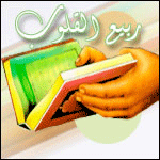
S M S :
الاوسمة : 
الاضافات
مشاركة/share: 
قيم-الموضوع/Rate-Thread:
 |  موضوع: رد: تسريع الجهاز و الانترنت موضوع: رد: تسريع الجهاز و الانترنت  السبت 05 نوفمبر 2011, 18:15 السبت 05 نوفمبر 2011, 18:15 | |
| | |
|